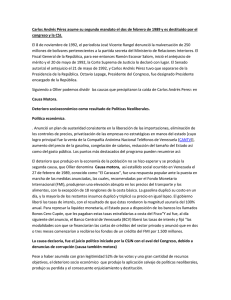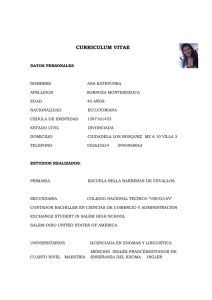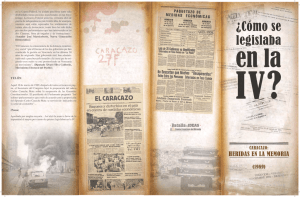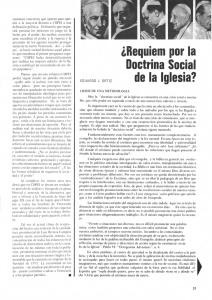manual de usuario del sistema academico
Anuncio
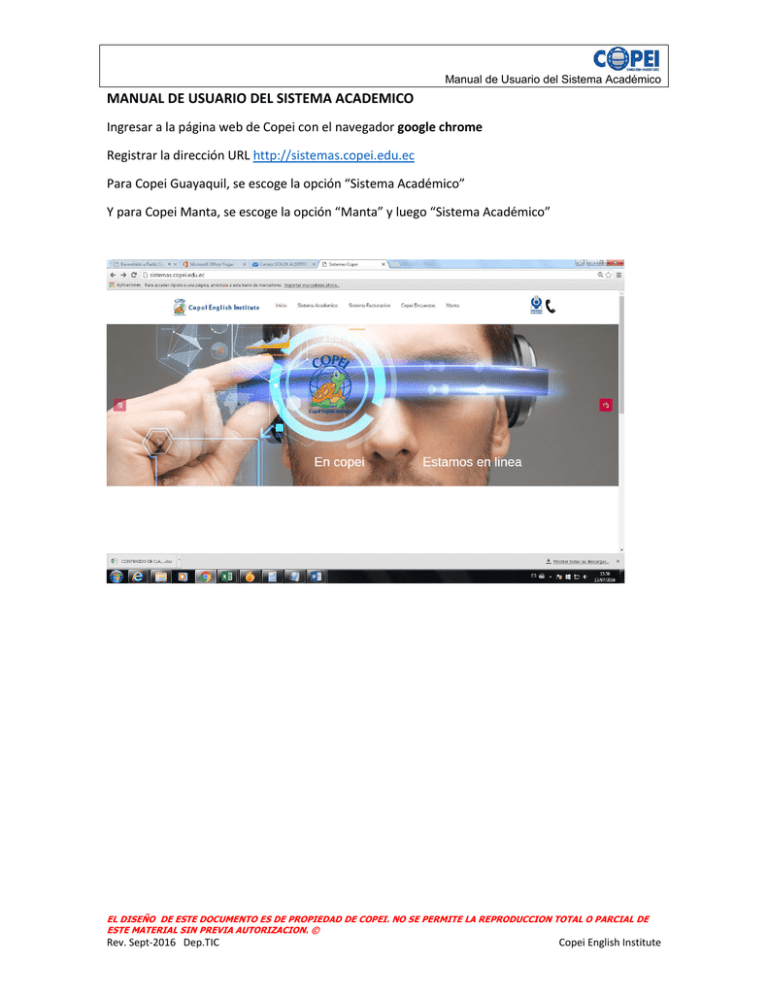
Manual de Usuario del Sistema Académico MANUAL DE USUARIO DEL SISTEMA ACADEMICO Ingresar a la página web de Copei con el navegador google chrome Registrar la dirección URL http://sistemas.copei.edu.ec Para Copei Guayaquil, se escoge la opción “Sistema Académico” Y para Copei Manta, se escoge la opción “Manta” y luego “Sistema Académico” EL DISEÑO DE ESTE DOCUMENTO ES DE PROPIEDAD DE COPEI. NO SE PERMITE LA REPRODUCCION TOTAL O PARCIAL DE ESTE MATERIAL SIN PREVIA AUTORIZACION. © Rev. Sept-2016 Dep.TIC Copei English Institute Manual de Usuario del Sistema Académico Luego aparece la siguiente pantalla, donde se ingresa el usuario y clave del estudiante, la primera vez el usuario y la clave es el código del alumno. Seguido aparece la siguiente pantalla, donde se muestran los datos: EL DISEÑO DE ESTE DOCUMENTO ES DE PROPIEDAD DE COPEI. NO SE PERMITE LA REPRODUCCION TOTAL O PARCIAL DE ESTE MATERIAL SIN PREVIA AUTORIZACION. © Rev. Sept-2016 Dep.TIC Copei English Institute Manual de Usuario del Sistema Académico El escoger la pestaña Mi información, se muestra las opciones de Información General, Calificaciones y Actualizaciones. En la opción de Información General, se puede consultar Historia Académica, Ubicación y Asistencias EL DISEÑO DE ESTE DOCUMENTO ES DE PROPIEDAD DE COPEI. NO SE PERMITE LA REPRODUCCION TOTAL O PARCIAL DE ESTE MATERIAL SIN PREVIA AUTORIZACION. © Rev. Sept-2016 Dep.TIC Copei English Institute Manual de Usuario del Sistema Académico Al escoger Historia Académica, aparecen todos los cursos tomados y el estado de pase de curso. Al escoger Ubicación, dar click en ciclo actual y aparece la información de su ubicación y además puede descargar la lista de libros a usar en dicho ciclo. EL DISEÑO DE ESTE DOCUMENTO ES DE PROPIEDAD DE COPEI. NO SE PERMITE LA REPRODUCCION TOTAL O PARCIAL DE ESTE MATERIAL SIN PREVIA AUTORIZACION. © Rev. Sept-2016 Dep.TIC Copei English Institute Manual de Usuario del Sistema Académico Al escoger la opción Asistencia aparece la asistencia semana a semana del ciclo escogido. Al escoger la opción Calificaciones podar visualizar las Calificaciones Parciales de cada examen y los Promedios Finales, en ambos casos deberá ingresar el ciclo a consultar EL DISEÑO DE ESTE DOCUMENTO ES DE PROPIEDAD DE COPEI. NO SE PERMITE LA REPRODUCCION TOTAL O PARCIAL DE ESTE MATERIAL SIN PREVIA AUTORIZACION. © Rev. Sept-2016 Dep.TIC Copei English Institute Manual de Usuario del Sistema Académico En la consulta de Promedio Finales, se debe dar click en “descargar” para imprimir el certificado de Aprobación de Curso. EL DISEÑO DE ESTE DOCUMENTO ES DE PROPIEDAD DE COPEI. NO SE PERMITE LA REPRODUCCION TOTAL O PARCIAL DE ESTE MATERIAL SIN PREVIA AUTORIZACION. © Rev. Sept-2016 Dep.TIC Copei English Institute Manual de Usuario del Sistema Académico Al Escoger la opción de Actualización tendrá dos opciones Actualización de Datos, y Cambio de Contraseña. Para la opción de Actualización de Datos, podrá modificar la dirección del alumno, los teléfonos y correo electrónico del alumno. Tambien permite cambiar los datos de emisión de la factura, al abrir la pestaña de cliente, las cuales son nombre, cedula o ruc y correo para factura. EL DISEÑO DE ESTE DOCUMENTO ES DE PROPIEDAD DE COPEI. NO SE PERMITE LA REPRODUCCION TOTAL O PARCIAL DE ESTE MATERIAL SIN PREVIA AUTORIZACION. © Rev. Sept-2016 Dep.TIC Copei English Institute Manual de Usuario del Sistema Académico La opción Cambio de Contraseña, permite modificar la contraseña actual, esta opción debe usar el alumno al ingresar al sistema por primera vez. Y debe anotar la nueva clave en un lugar que lo pueda consultar fácilmente. EL DISEÑO DE ESTE DOCUMENTO ES DE PROPIEDAD DE COPEI. NO SE PERMITE LA REPRODUCCION TOTAL O PARCIAL DE ESTE MATERIAL SIN PREVIA AUTORIZACION. © Rev. Sept-2016 Dep.TIC Copei English Institute Manual de Usuario del Sistema Académico Proceso de Perdida de la contraseña En caso de pérdida de la clave, se procede a registrar el usuario y se da click en el icono “Olvide mi contraseña”, esto le llevara a realizar tres pasos para restaurar la clave perdida: 1. Podrá verificar la información del alumno y debe dar click en “Siguiente”. EL DISEÑO DE ESTE DOCUMENTO ES DE PROPIEDAD DE COPEI. NO SE PERMITE LA REPRODUCCION TOTAL O PARCIAL DE ESTE MATERIAL SIN PREVIA AUTORIZACION. © Rev. Sept-2016 Dep.TIC Copei English Institute Manual de Usuario del Sistema Académico 2. Debe registrar la fecha de nacimiento del alumno como dato validador y dar click en “Siguiente”. 3. Debe registrar o confirmar el correo del alumno y dar click en “Resetear y Enviar Clave”, y el sistema enviara una clave aleatoria al correo registrado. Con la cual el alumno podrá ingresar al sistema y volver a cambiar la clase si lo desea. EL DISEÑO DE ESTE DOCUMENTO ES DE PROPIEDAD DE COPEI. NO SE PERMITE LA REPRODUCCION TOTAL O PARCIAL DE ESTE MATERIAL SIN PREVIA AUTORIZACION. © Rev. Sept-2016 Dep.TIC Copei English Institute Manual de Usuario del Sistema Académico Confiamos que estas instrucciones sean de ayuda para todos nuestros alumnos y padres de familia en algunos de los procesos que se han automatizado. De tener cualquier inquietud, recuerde que puede contactar a: Balcón de Servicios, Tlfn. 2281375. Ext. 102-103 Consulta en línea: www.copei.edu.ec EL DISEÑO DE ESTE DOCUMENTO ES DE PROPIEDAD DE COPEI. NO SE PERMITE LA REPRODUCCION TOTAL O PARCIAL DE ESTE MATERIAL SIN PREVIA AUTORIZACION. © Rev. Sept-2016 Dep.TIC Copei English Institute